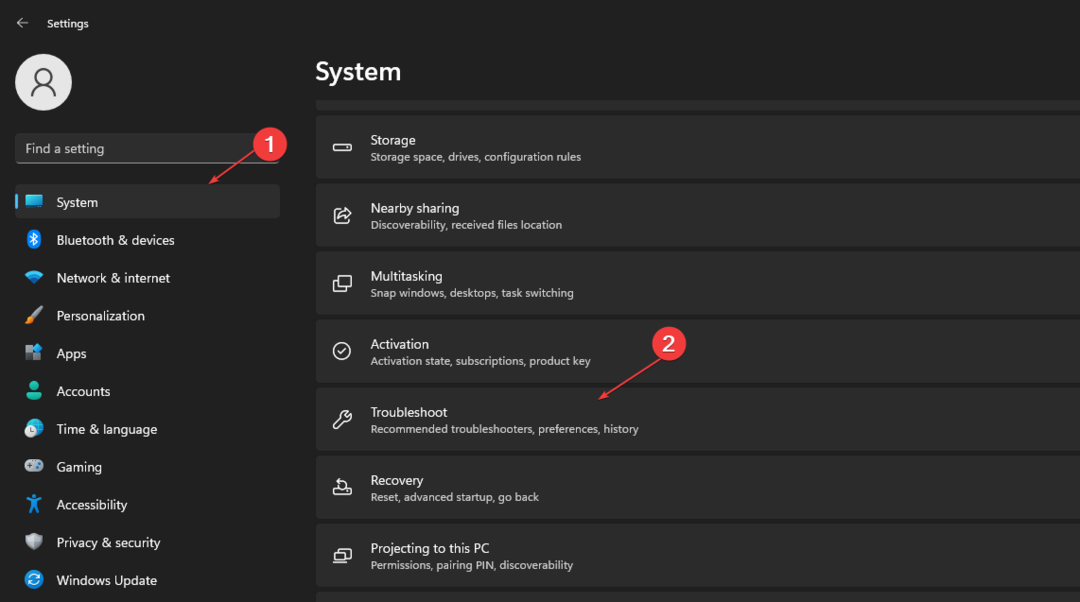Bemærk, at du kan bruge tastaturgenveje i stedet for musen
- Brugere med en defekt eller mistet mus kan bruge venstre-klik- og højreklik-funktionerne på deres pc.
- Det er muligt for brugere uden mus at bruge deres computere nemt.
- Brugere kan konfigurere deres numeriske fane til at fungere som en mus.
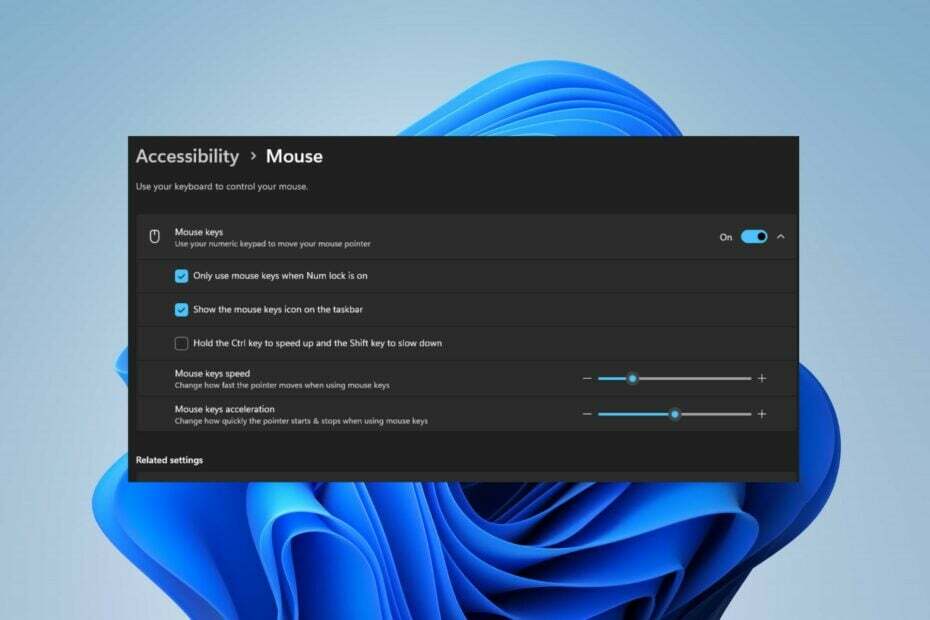
xINSTALLER VED AT KLIKKE PÅ DOWNLOAD FIL
Denne software vil reparere almindelige computerfejl, beskytte dig mod filtab, malware, hardwarefejl og optimere din pc til maksimal ydeevne. Løs pc-problemer og fjern virus nu i 3 nemme trin:
- Download Restoro PC Repair Tool der følger med patenterede teknologier (patent tilgængeligt her).
- Klik Start scanning for at finde Windows-problemer, der kan forårsage pc-problemer.
- Klik Reparer alle for at løse problemer, der påvirker din computers sikkerhed og ydeevne.
- Restoro er blevet downloadet af 0 læsere i denne måned.
For de brugere der evt haltende museproblemer, mistet mus, beskadiget mus og dem, der foretrækker at bruge genveje. Det er muligt at højreklikke eller venstreklikke uden mus ved hjælp af tastaturet og specifikke tastekombinationer.
Uanset om du arbejder på en stationær eller en bærbar computer. Derfor vil denne vejledning vise dig trin til at hjælpe dig med at udføre klikhandlingerne uden en mus. Du kan også læse om måder at reparere musemarkøren på, når du hopper rundt i vinduer.
Kan jeg bruge min pc uden mus?
Ja, det er muligt at bruge en pc uden mus. De fleste brugere foretrækker at bruge en mus til at navigere og styre deres system. Men en tastaturgenvej er et andet almindeligt alternativ til en mus, da de giver brugerne mulighed for at udføre forskellige opgaver som at åbne og lukke programmer, rulle, kopiere, indsætte og andre funktioner.
Desuden bruger nogle bærbare brugere også en touchpad, der ligner en mus med hensyn til funktionalitet. Mere så har Windows-operativsystemerne tilgængelighedsindstillinger, der hjælper brugere med at navigere på deres computer uden mus. Derfor kan brugere uden mus udføre deres arbejde og opgaver på deres pc med andre input-enheder eller tastaturgenveje.
Hvordan kan jeg højreklikke eller venstreklikke uden at bruge musen?
1. Brug tastaturgenvejsløsningen
- Tryk på Tab knappen for at fremhæve objekterne på Windows Desktop.
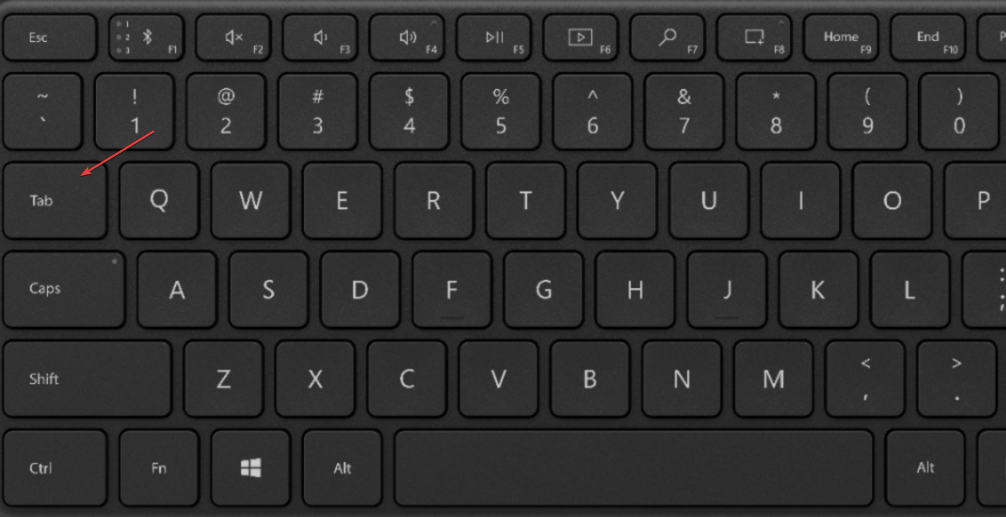
- Brug piletasterne til at navigere og tryk på Gå ind knappen for at gøre en venstre klik.
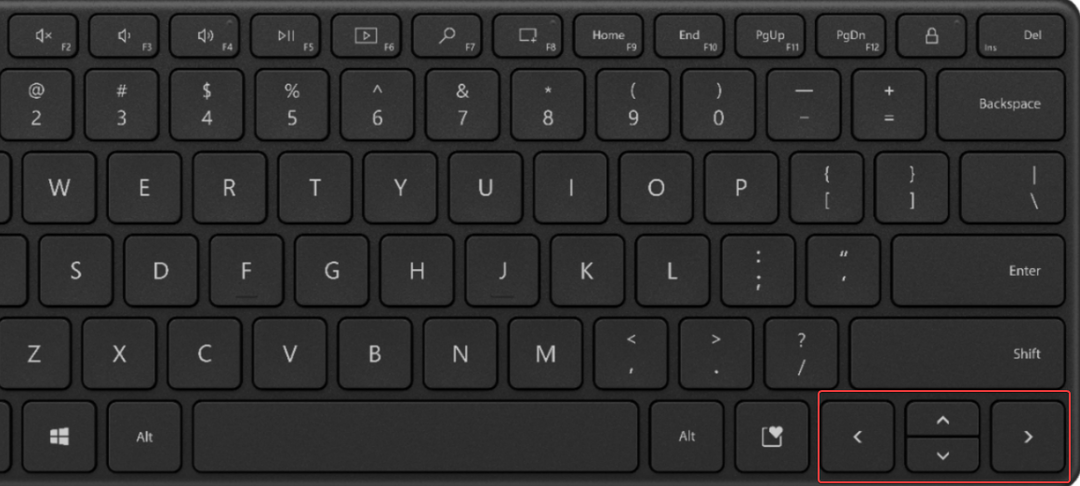
- Tryk på konteksten mellem Ctrl knappen som et højreklik eller tryk flytte + F10.
Uden konfigurationer har genvejstasterne på systemet været en måde at navigere gennem Windows OS hurtigt og med lethed. Bemærk, at genvejstasterne varierer på forskellige versioner af Windows.
Du kan også læse vores guide om hvordan man bruger tastaturgenveje i Windows for mere forståelse.
2. Konfigurer det numeriske tastatur til at udføre tastaturfunktioner
- Venstre-klik på Start knappen og vælg Indstillinger.
- Naviger til Tilgængelighedsmuligheder ved hjælp af piletasten og tryk Gå ind.
- Vælg Mus fanen under Tilgængelighedsejendomme af Windows ved hjælp af Tab knappen, den Tastatur piletaster, og Gå ind.
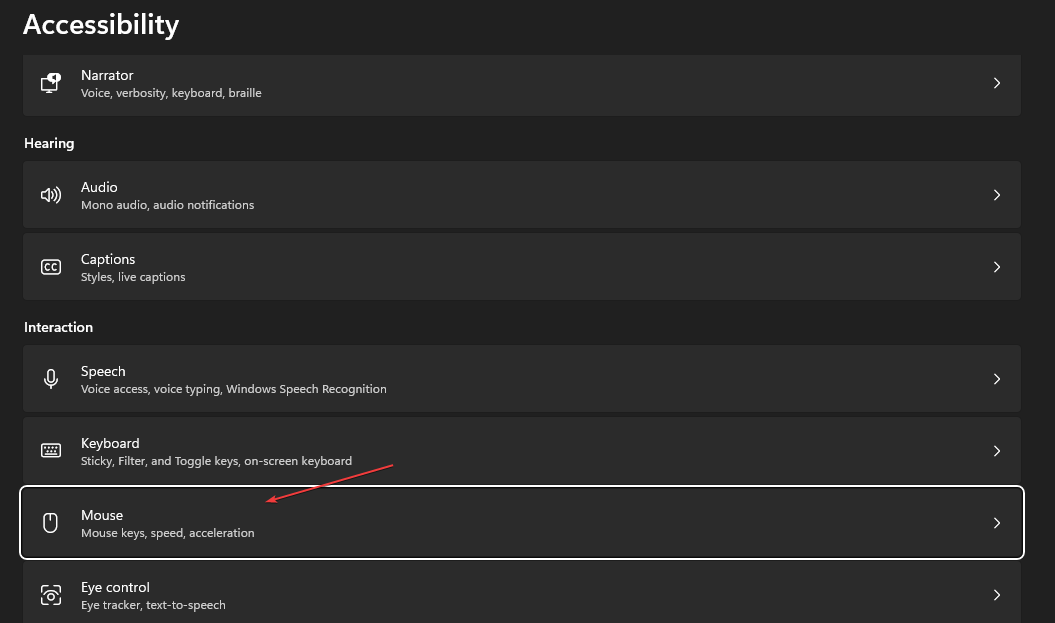
- Tryk på Alt + M knap til Aktiver musetaster og tryk Alt + EN at foretage ændringer.
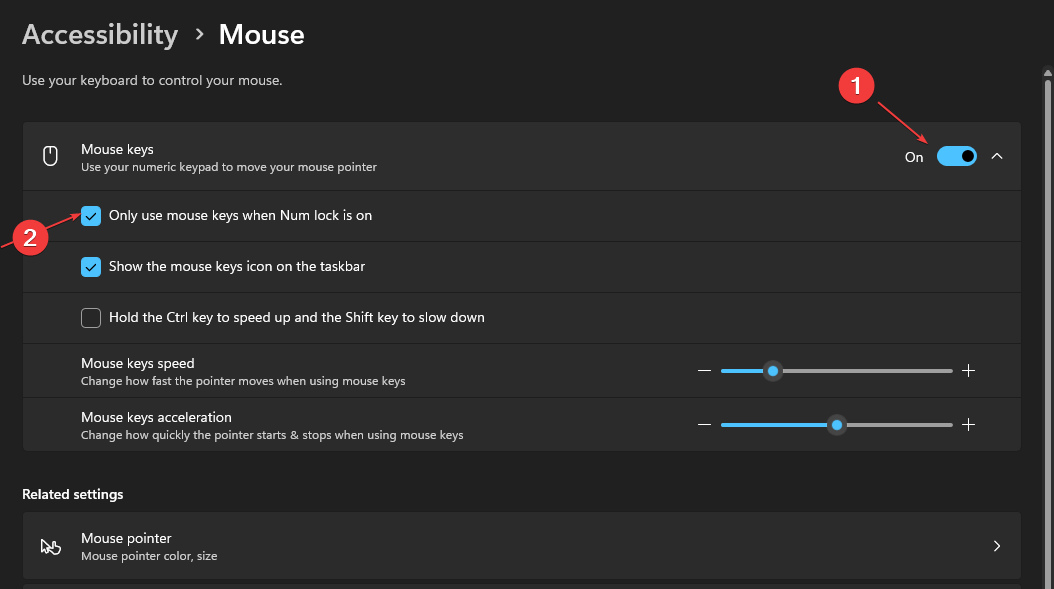
- Tænde for NumLock at kunne bevæge sig rundt ved hjælp af Numerisk tastatur.
- Du kan bruge 6 at bevæge sig til højre, 4 at flytte til venstre, 2 at rykke op, og 8 for at flytte ned på det numeriske tastatur.
- At udføre en enkelt venstre klik, tryk på nummeret 5 tasten på det numeriske tastatur.
- Du kan udføre en dobbelt venstreklik ved at trykke på plustegn+ på det numeriske tastatur.
- Til Højreklik, tryk på minus tegn- og tryk 5.
- Som standard er nummeret 5 nøgle forbliver som en Højreklik indtil du trykker på skråstreg/ på det numeriske tastatur, som vil skifte tilbage til standardklik.
- Sådan afsluttes en opgave fra proceslinjen i Windows 11
- Kan den nye File Explorer afsløre brugere uden samtykke?
At konfigurere din enhed til at bruge det numeriske tastatur er en af de tilgængelige løsninger for brugere i stedet for en mus. Dette er dog kun muligt for enheder med numeriske faner.
Finde ud af hvordan man løser, at nummertastaturet ikke virker hvis du har problemer med dit numeriske tastatur.
Derudover kan brugere bruge alternative tastatur- og musenheder. Du kan læse om hvordan man løser, at musen og tastaturet ikke virker på din enhed.
Hvis du har spørgsmål eller forslag efter at have gennemgået denne guide til, hvordan du højreklikker eller venstreklikker uden mus, så smid dem i kommentarfeltet.
Har du stadig problemer? Løs dem med dette værktøj:
SPONSORERET
Hvis ovenstående råd ikke har løst dit problem, kan din pc opleve dybere Windows-problemer. Vi anbefaler download af dette PC-reparationsværktøj (vurderet til Great på TrustPilot.com) for nemt at løse dem. Efter installationen skal du blot klikke på Start scanning knappen og tryk derefter på Reparer alle.